Windows 10 е пълен с възможности за персонализиране. Обхватът на персонализиране обаче е ограничен. Microsoft е настроен на въведете набор от теми в Windows Store Темите идват в магазина на Windows: Как да ги вземем сега!Темите на Windows 10 идват в Windows Store. В момента Windows Insiders може само да ги визуализира. Ние обаче ще ви покажем решение, което ви позволява да използвате реално новите теми на Windows Store. Прочетете още . Те напълно ще променят външния вид на Windows 10. Освен това, вие все още имате достъп до стандартната гама от персонализируеми функции, като тапети за десктоп и цветове на прозорците 6 начина да персонализирате тапета на работния си плот в WindowsDrab десктоп? Време е да смените тапета си! Имаме съвети за единични и множество монитори, виртуални десктопи и много креативни идеи. Ще харесате новите си десктоп фонове! Прочетете още .
Windows 10 се предлага с вграден превключвател за тапет за фон, но има няколко възможности за персонализиране. В предишните версии на Windows, Yahoo Pipes може да се използва за фуния на нови изображения към вашия работен плот.
Yahoo Pipes вече не съществува 13-те най-добри алтернативи на Yahoo тръби, които трябва да разгледате днесYahoo най-накрая се отказа от Yahoo Pipes. Така че за всички нас, които разчитахме на Yahoo Pipes за почистване на извратени RSS емисии, се нуждаем от алтернатива. И то бързо. Прочетете още , но има много алтернативни услуги за внесете динамичен фон на вашия работен плот 12 страхотни начина за подправяне на вашия работен плот на Windows Прочетете още .Превключете тези тапети
Ще използвам преобразувателя на фона на Джон (JBS) за този урок. JBS превключва тапета на вашия работен плот, използвайки различни източници, включително Flickr, Facebook, Instagram, 500px и много други. Обичам да сърфирам SFB P0rn мрежа на Reddit. Забележете името: СAFE Fили Work P0rn (за разлика от NSFW).
Тази колекция от subreddits съдържа невероятни изображения, заснети по целия свят. Освен това много от изображенията са с високо качество, което ги прави подходящи за настолни компютри с висока резолюция, които много от нас използват.
И накрая, JBS е безплатен и наистина добър в това, което прави. Нека да разгледаме
Следвайте горната връзка, след това превъртете надолу, за да изтеглите инсталатора. След като изтеглите, инсталирайте JBS. Веднъж инсталиран, стартирайте JBS. Трябва да срещнете следния екран:
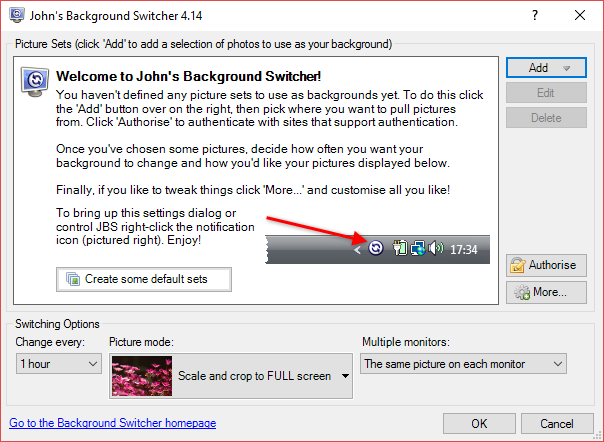
В този пример, ще добавим RSS емисия за снимки. Изберете RSS снимка от Добави меню. Това ще отвори Добавяне / редактиране на RSS емисия панел. Ще добавя Waterp0rn subreddit. Отидете до subreddit и копирайте URL адреса. Поставете URL адреса в панела за добавяне / редактиране на RSS емисия. Сега изтрийте крайното „/“ от URL адреса и добавете „.rss“. Вашият URL адрес сега трябва да изглежда така:
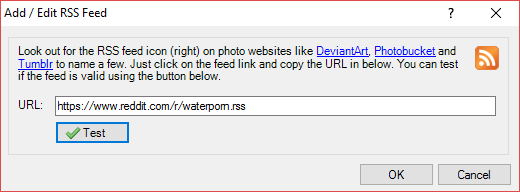
Натиснете Тест за да се осигури новосъздадената емисия.
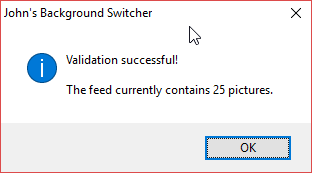
Успех! Натиснете Добре. Емисия Waterp0rn успешно е добавен към преобразувателя на фон на Джон. Продължете и добавете още няколко източника. Добавих още емисии от мрежата на SFW P0rn, Изображение на НАСА на емисия за деня, и на Емисия за снимки на списание Smithsonian. Както и това, Добавих няколко емисии от 500 пикселаи най-добрите 125 Flickr изображения за последните седем дни. Моят списък със снимки на JBS сега изглежда така:
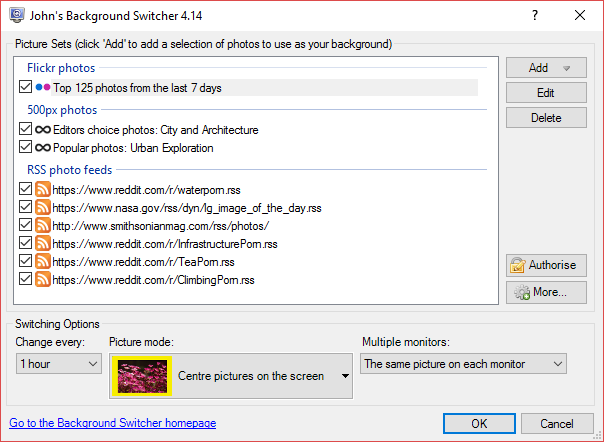
Други акаунти като Facebook и Instagram изискват да влезете и удостоверите акаунта си. След това ще можете да добавяте емисии от тези източници.
Персонализирайте вашите JBS емисии
JBS предлага значително количество опции за персонализиране. Изберете | Повече ▼ за да отворите менюто за настройки. Има много опции, така че ще ви покажа някои от най-важните, както и как да ги използвате най-добре.
Основни настройки
Ще искате JBS да Стартирайте автоматично при стартиране на Windows. Ако обаче не искате тапетът на работния плот постоянно да се променя през предварително зададен период от време, можете да изберете При стартиране променете фона и след това излезте. Това е хубав начин да освежите тапета на работния плот всеки ден, без да имате допълнителна програма, работеща във фонов режим.
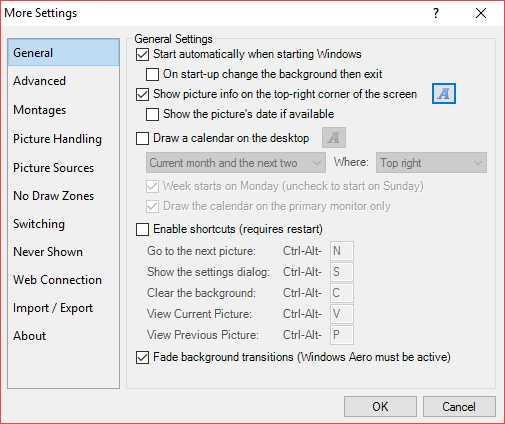
Освен това изключих преки пътища, но това е лично предпочитание.
Разширени настройки
Потребителите на лаптопи JBS абсолютно искат да активират Спрете превключването, когато работи на батерията Трябва ли да оставите лаптопа си включен през цялото време?По-добре ли е лаптопът да е включен или да го използвате на батерия? Оказва се, че отговорът не е напълно ясен. Прочетете още . Потребителите на лаптопи също трябва да обмислят опциите, споменати в предишния раздел.
Обработка на картини
Обработката на картините е важен раздел. Първо изберете ориентацията на картината от падащото меню. Пейзажните и портретни снимки са избрани по подразбиране, но можете да изберете едно или друго. На следващо място, можете да приложите фонов ефект, като сиви скали или Sepia. Това ще бъде приложено към всяко изображение.
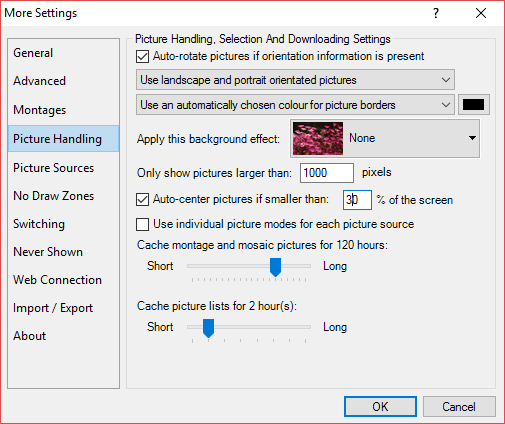
Избрах висококачествени източници на изображения. Но несъмнено тук и там има изображения с ниско качество. Можете да настроите JBS на Показвайте само снимки, по-големи от X пиксела. Настройката по подразбиране е 400 пиксела, така че със сигурност можете да увеличите това, за да гарантирате, че имате последователност от висококачествени изображения. Освен това, позволявайки на Автоматично центриране на снимки, ако е по-малко от X% от екрана. Това гарантира, че вашите изображения винаги ще бъдат центрирани.
Източници на картини
Потребителите на Flickr могат Изберете снимки по интереси или Първо изберете най-новите снимки. Освен това, не забравяйте да проверите Използвайте най-големия наличен размер на изображението опция. Ще бъде намален, за да отговаря на резолюцията на вашия монитор, но гарантира висококачествено изображение. Моля, обърнете внимание, че това ще доведе до повече използване на данни. Тези с ограничен капацитет за изтегляне вероятно трябва да пропуснат тази опция.
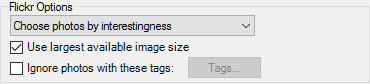
И накрая, можете да създадете списък с Flickr тагове, които JBS трябва да игнорира. Използвайте тази опция за филтриране на всякакви потенциално неподходящи изображения, като например възрастни, NSFW или NSFL.
Спортна тренировка монтаж
Преди да затворите JBS и започнете динамичния си опит с тапет Как да настроите живи тапети и анимирани фонове на работния плот в Windows 10Искате да оживите вашия работен плот на Windows 10 с някои анимирани фонове? Ето какво трябва да направите. Прочетете още , ще искате да зададете Опции за превключване. Те се намират в долната част на основния панел. Можете да промените времето между изображенията от часа по подразбиране до всичко от 10 секунди до седем дни.
Както и това, има редица Режими на картини да избера от. Опциите „Основни“ включват по подразбиране Мащаб и изрязване на ПЪЛЕН екран, Централни снимки на екрана, и Мащабиране на снимки, за да се поберат на екрана. Тези опции са подобни на стандартните опции за Windows 10 по подразбиране.
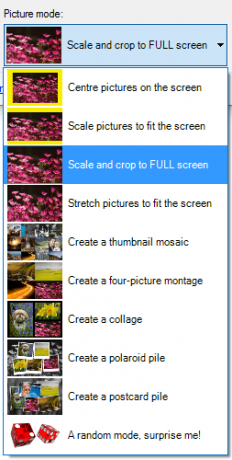
Опциите „Разширени“ включват Създайте мозайка от миниатюри, Създайте четири картинен монтаж, и Създайте поляроидна купчина. Разширените опции (всички включени в едно и също падащо меню) придават на вашия работен плот по-креативно усещане, въпреки че са малко по-гладни за ресурси.
Накрая, фонът на превключвателя на Джон има вградени опции за настройка на много монитори. Когато използвах два или три монитора, Ultramon беше моят инструмент за управление на много монитори. Въпреки това, JBS върши добра, макар и проста работа - да публикува различно изображение на всеки монитор. Това може да се постигне с помощта на Различни снимки на всеки монитор опция.
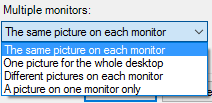
Сега вие сте динамични
John's Background Switcher е отличен безплатен превключвател за динамичен тапет на работния плот. JBS идва със значителен набор от функции, които вярват на неговия свободен статус, и беше отличен заместител на вече несъществуващите методи, достъпни за предишните версии на Windows.
Кой е любимият ви източник на изображения? Използвате ли алтернатива на превключвателя на фон на Джон? Уведомете ни по-долу!
Кредит за изображения: Creativa Images чрез Shutterstock
Гавин е старши писател за MUO. Той е също редактор и SEO мениджър за крипто фокусирания сайт на сестрата на MakeUseOf, Blocks Decoded. Има BA (Hons) Contemporary Writing with Digital Art Practices, грабени от хълмовете на Девън, както и над десетилетие професионален опит в писането. Той се наслаждава на обилни количества чай.